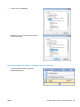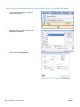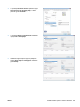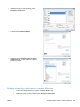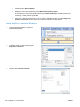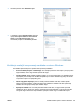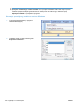HP Color LaserJet Enterprise CP5520 User Guide
4. Označite potvrdni okvir Obostrani ispis.
5. U padajućem popisu Izgled knjižice pritisnite
opciju Uvez s lijeve strane ili Uvez s desne
strane. Opcija Stranica po listu će se
automatski promijeniti u 2 stranice po listu.
Korištenje značajki za spremanje zadataka u sustavu Windows
Za zadatke ispisa dostupni su sljedeći načini spremanja zadataka:
●
Proof and Hold (Provjera i zadržavanje): Ova značajka pruža brz način ispisa i provjere jedne
kopije zadatka, nakon čega možete ispisati više kopija.
●
Osobni zadatak: Kada zadatak pošaljete uređaju, on se neće ispisati dok to ne zatražite putem
upravljačke ploče uređaja. Ako zadatku dodijelite broj za osobnu identifikaciju (PIN), isti PIN bit
će potrebno unijeti i na upravljačkoj ploči.
●
Quick Copy (Brzo kopiranje): Ako na uređaj montirate dodatni tvrdi disk, možete ispisati
traženi broj kopija zadatka, a zatim pohraniti kopiju zadatka na dodatni tvrdi disk. Spremanje
zadatka vam omogućuje kasniji ispis dodatnih kopija.
●
Spremljeni zadatak: Ako na uređaj montirate dodatni tvrdi disk, na njega možete pohraniti
zadatke kao što su obrasci za osoblje, vremenski rasporedi ili kalendari i u bilo kojem trenutku
omogućiti drugim korisnicima ispis zadatka. Spremljeni zadaci mogu se zaštiti PIN brojem.
HRWW Dodatni zadaci ispisa u sustavu Windows 133